WiFi sítě se staly nezbytnou součástí našeho života a připojíte se k nim někdy během dne. Většina z nás zná proces připojení k WiFi síti. Mnoho z nás si však neuvědomuje technický termín těchto sítí, jako je SSID
Při připojování k jakékoli WiFi síti se setkáte s odborným pojmem „SSID“. Je to zkratka pro Service Set Identifier, což je speciální kód přidělený WiFi síti. Kód v podstatě odlišuje síť od ostatních sousedních sítí.
Název sítě je v podstatě vysílán, aby jej zařízení mohla rozpoznat a připojit se k ní. Váš router má také své vlastní jedinečné SSID vytištěné na své straně nebo spodní straně.
SSID může mít až 32 znaků a používá se k identifikaci vaší sítě Wi-Fi. V tomto článku probereme některé běžné způsoby identifikace SSID v různých zařízeních.
Table of Contents
SSID identifikované různými názvy
Více používaná a srozumitelná slova „název sítě Wi-Fi“ a název routeru se používají k označení SSID. Při pokusu o připojení k síti uživatelé často na svých zařízeních vidí seznam dostupných sítí. Je to proto, aby spotřebitelé mohli snadněji porozumět a používat rozhraní.
Ačkoli SSID mohou uživatelé změnit, musí být jedinečné pro síť Wi-Fi. To znamená, že v blízkosti musí být další síť se stejným názvem, protože by to mohlo zmást uživatele a možná způsobit problémy s připojením.
Při hledání dostupných sítí Wi-Fi na zařízení je SSID název, který se zobrazí v seznamu dostupných sítí. Pokud uživatel vybere SSID, zařízení se pokusí připojit k přidružené síti Wi-Fi. Se správným heslem a nastavením sítě se uživatel bude moci připojit k této síti výběrem SSID.
Jak zjistit své SSID pomocí routeru
Pokud se chcete připojit k síti WiFi, musíte znát SSID pro identifikaci a připojení k síti. Přizpůsobením SSID mohou uživatelé také zajistit, aby jejich síť byla pro uživatele snadno rozpoznatelná. Zde jsou způsoby, jak zjistit své SSID pomocí wifi routeru.
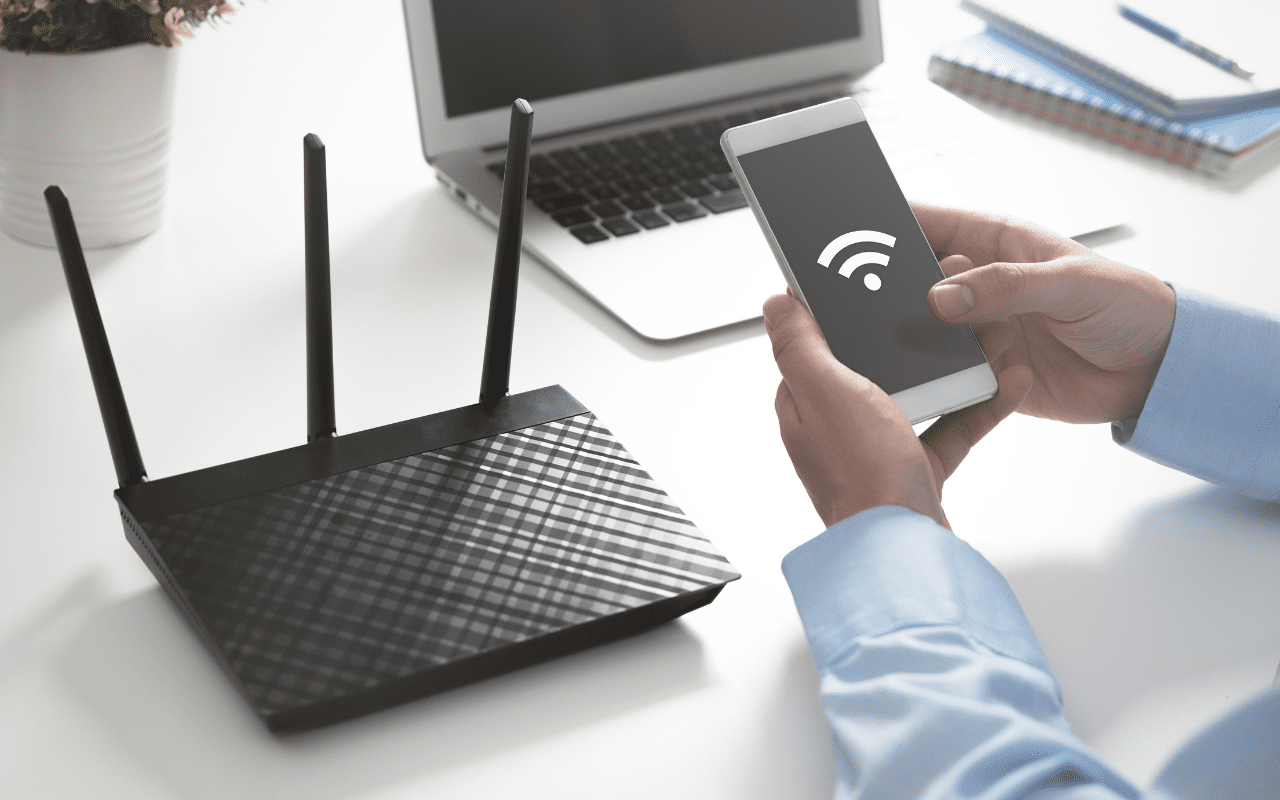
Z Routeru
Uživatelé mohou zkontrolovat samotný router, aby našli SSID sítě Wi-Fi, ke které se pokoušejí připojit. Běžnou praxí je tisknout SSID na štítek, který je připevněn k přední, zadní nebo boční straně routeru.
Tento štítek může navíc obsahovat důležité informace, jako je MAC adresa routeru a výchozí přihlašovací údaje. SSID vytištěné na štítku však nemusí fungovat, pokud někdo změnil jeho výchozí hodnotu.
Prostřednictvím nastavení routeru
Uživatelé se také mohou přihlásit do konfiguračního rozhraní směrovače a získat SSID, pokud není ve směrovači k dispozici. Ale pro přístup k rozhraní routeru a jeho konfiguraci musí uživatel zadat IP adresu routeru do prohlížeče.
Adresa IP je obecně k dispozici na štítku, na kterém je vytištěno SSID, nebo v příručce dodané se směrovačem. Uživatelé mohou zobrazit SSID po vstupu do rozhraní nastavení a procházení oblasti nastavení. Mohou také provádět změny aktuálního SSID a nastavit preferované.
Někdy je SSID z bezpečnostních důvodů skryto nebo není směrovačem vysíláno. V tomto scénáři se neautorizovaná zařízení nebudou moci připojit k síti. Uživatelé s IP a heslem routeru však mohou ručně zadat SSID.
Proč je přizpůsobení SSID důležité
Důrazně se doporučuje změnit výchozí SSID směrovače na jedinečný název. Pojďme se podívat na důvody proč.
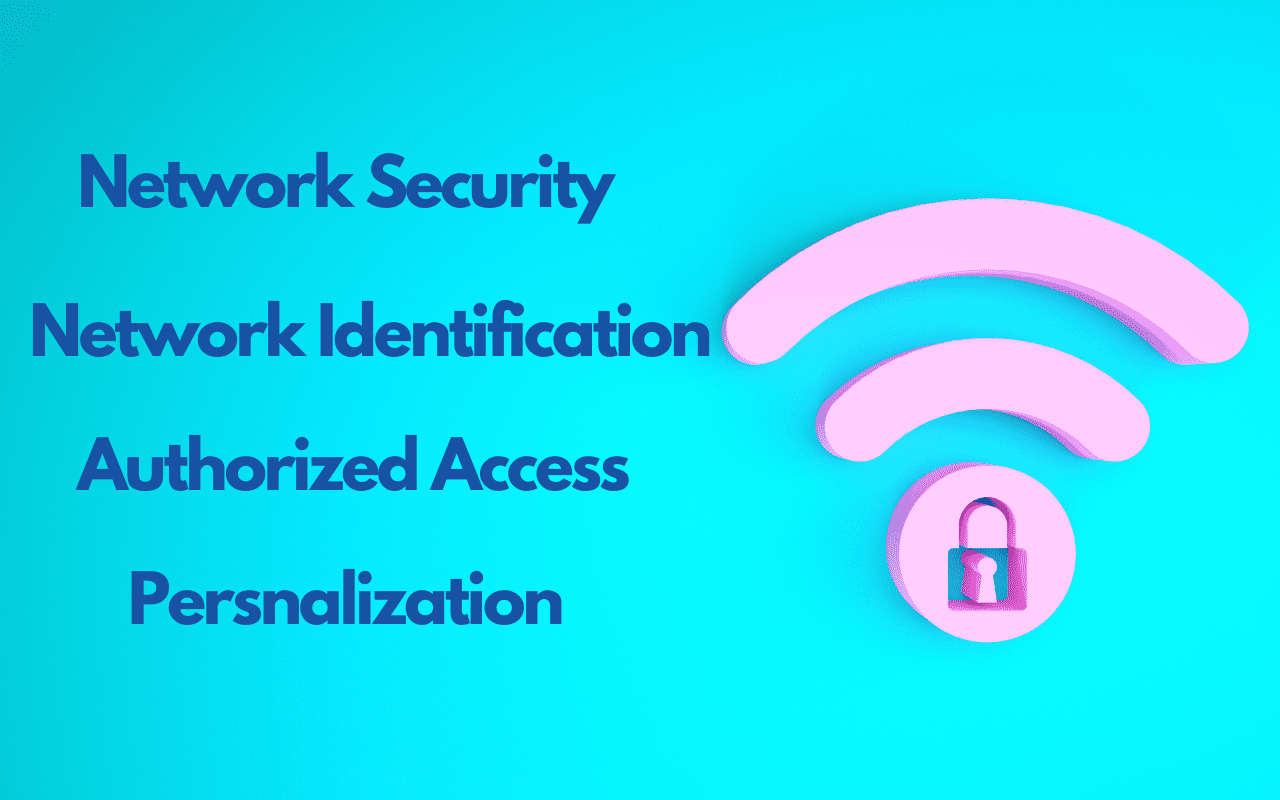
Zlepšení zabezpečení sítě
Hackeři mohou snadno určit typ vašeho routeru a jeho výrobce, pokud ponecháte výchozí SSID. Mohou využít a využít tyto informace a využít známé chyby ve firmwaru nebo nastavení routeru. Změna SSID na jedinečný název proto hackerům ztíží identifikaci typu vašeho routeru.
Blokování neoprávněného přístupu
Zachování výchozího SSID může usnadnit neoprávněný přístup k síti. Většina routerů na trhu přichází s výchozími přihlašovacími údaji, které se běžně používají. Neoprávnění uživatelé tak mohou snadno získat přístup do konfiguračního rozhraní routeru a upravit nastavení.
Úprava SSID na odlišný název může uživatele vyzvat k aktualizaci výchozích přihlašovacích údajů na silnější a bezpečnější možnost.
Zjednodušení síťové identifikace
Volba odlišného SSID vám může pomoci rychle rozpoznat síť, ke které se chcete připojit. Také vám pomůže odlišit vaši síť od ostatních sítí dostupných v těsné blízkosti.
To může být užitečné zejména v oblastech, kde je hojný provoz Wi-Fi, jako jsou kancelářské budovy nebo byty. Kromě toho může použití odlišného SSID uživatelům pomoci vyhnout se nejasnostem. Kromě toho zaručuje, že se úspěšně připojují ke své osobní síti.
Personalizace sítě
Přizpůsobení SSID je vynikající způsob, jak předvést svou kreativitu a přidat osobní dotek. Uživatelé mají možnost vybrat si jméno, které vyjadřuje jejich jedinečnou osobnost nebo zájem. Navíc jej mohou využít jako prostředek k předání zprávy těm, kteří jsou v jejich blízkosti.
Pokud jde o připojení k síti WiFi, různá zařízení mají mírně odlišné metody hledání SSID. Tyto znalosti však mohou pomoci při odstraňování potenciálních problémů s připojením při připojování k síti.
Vyhledání SSID na různých zařízeních
Nyní vám ukážeme, jak můžete najít své SSID na různých zařízeních.
#1. Windows PC
V počítači se systémem Windows je ikona WiFi obvykle rozpoznána podle zelených vln, ale barva ikony se může lišit. Můžete také ručně ověřit, zda je váš wifi adaptér povolen nebo ne. Nejprve musíte stisknout tlačítka Window a R pro otevření okna Run a poté zadat ncpa.cpl a zkontrolovat, zda váš síťový adaptér funguje.
Pomocí těchto jednoduchých kroků můžete snadno najít SSID své bezdrátové sítě na počítači se systémem Windows.
- Pro přístup k bezdrátové síti jednoduše vyhledejte ikonu bezdrátové sítě v pravém dolním rohu obrazovky. Zdá se, že vizuál se skládá ze sekvence pruhů, jejichž velikost postupně narůstá.
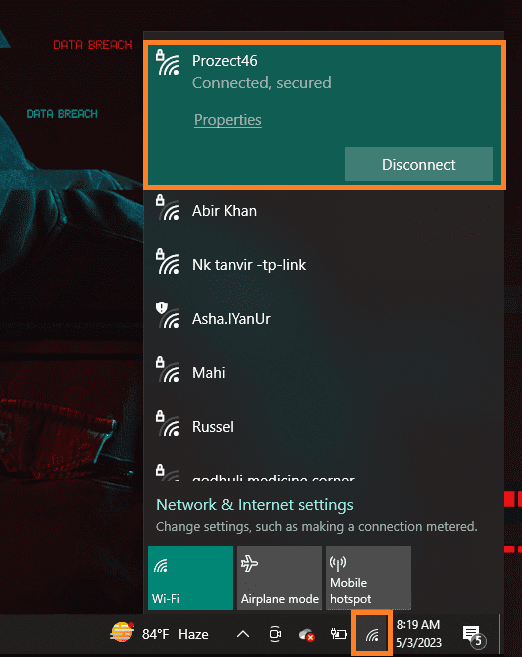
- Po zapnutí Wi-Fi vašeho zařízení se zobrazí seznam Wi-Fi sítí, které jsou v dané oblasti dostupné. Nejvyšší položka v seznamu by měla zobrazovat SSID vaší současné sítě.
- Dalším způsobem, jak zobrazit SSID, ke kterému jste připojeni, je kliknout pravým tlačítkem na ikonu WiFi a vybrat „Otevřít síť a internet“. Nyní můžete zobrazit SSID, ke kterému jste připojeni.
#2. MacOS PC
Na počítači se systémem macOS obvykle najdete ikonu WiFi v pravém horním rohu obrazovky. Je reprezentován souborem soustředných oblouků v černé a bílé. Zjištění SSID bezdrátové sítě v systému MacOS je jednoduchý proces. Zahrnuje následující kroky:
- Chcete-li se připojit k Wi-Fi, vyhledejte ikonu Wi-Fi umístěnou v pravém horním rohu obrazovky a klikněte na ni.
- Po kliknutí na ikonu Wi-Fi se uživateli zobrazí rozbalovací nabídka. V nabídce se zobrazí všechny sítě Wi-Fi, které jsou aktuálně dostupné.
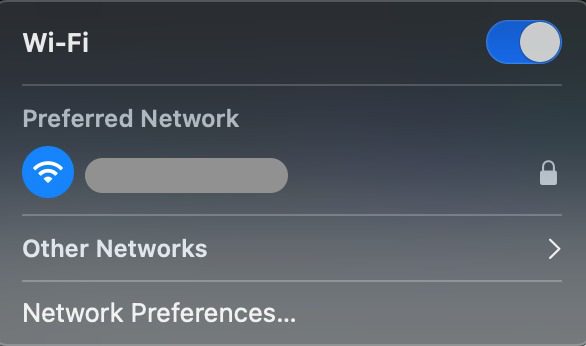
- Síť, ke které jste aktuálně připojeni, můžete identifikovat zaškrtnutím vedle jejího názvu. Toto je název vaší bezdrátové sítě.
- Můžete také kliknout na logo Apple umístěné v levém horním rohu obrazovky a kliknout na Předvolby systému > Síť.
- Poté V levém sloupci vyberte „Wi-Fi“.
- V části „Název sítě“ uvidíte SSID sítě, ke které jste připojeni.
#3. Telefon s Androidem
Ikona WiFi na zařízeních Android může zobrazovat drobné odchylky vzhledu v závislosti na zařízení a verzi systému Android. Obvykle se však skládá z řady zakřivených tyčí, které připomínají rádiové vlny. Obvykle se ikona nachází v pravém horním rohu displeje, jakmile je zařízení připojeno k síti WiFi.
Pomocí těchto jednoduchých kroků uvidíte svůj SSID na většině zařízení Android:
- Nejprve otevřete své zařízení Android tak, že jej odemknete a poté přejdete na domovskou obrazovku.
- Chcete-li získat přístup k nastavení, vyhledejte ikonu, která obvykle připomíná ozubené kolo nebo ozubené kolo, a klepněte na ni.
- Přejděte do nabídky nastavení a vyberte možnost „WiFi“ posunutím dolů.
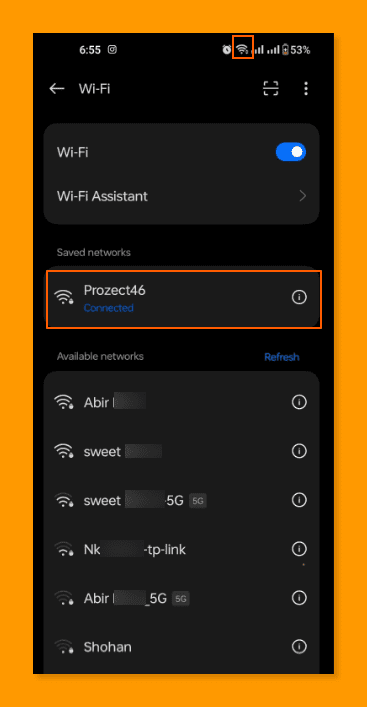
- Chcete-li získat přístup k dostupným sítím Wi-Fi, jednoduše klikněte na možnost „Wi-Fi“.
- Vyhledejte svou síť Wi-Fi ze seznamu dostupných sítí a vyberte ji klepnutím. Nyní zde můžete vidět své SSID nebo název sítě.
#4. iPhone
Symbol Wi-Fi na iPhonu je znázorněn sekvencí soustředných oblouků nebo čtvrtkruhů. Je podobná ikoně používané v MacOS.
Umístění ikony se nachází v pravém horním rohu obrazovky vedle indikátorů baterie a mobilního signálu. Chcete-li získat SSID na svém zařízení Android, proveďte následující kroky:
- Otevřete svůj iPhone tak, že jej odemknete a poté přejdete na domovskou obrazovku.
- Vyberte ikonu Nastavení, která se obvykle zobrazuje v šedé barvě a obsahuje ozubená kola.
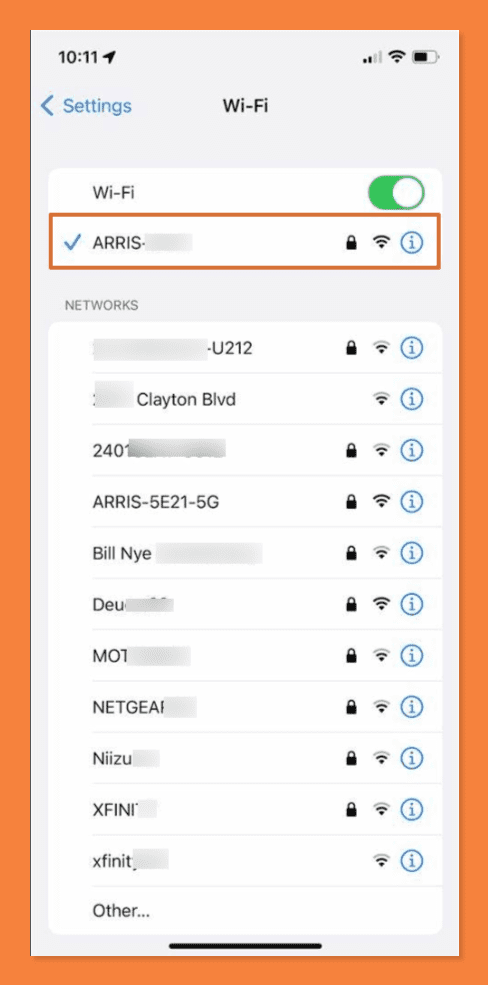
- Po přístupu k nastavení Wi-Fi se pro vaše pohodlí zobrazí kompilace sítí Wi-Fi, které jsou aktuálně v dosahu.
- Nyní můžete identifikovat název sítě nebo SSID, ke kterému jste připojeni, vyhledáním značky zaškrtnutí vedle jejího názvu.
- Pokud chcete další podrobnosti o síti, klikněte na ikonu „i“ umístěnou na pravé straně názvu sítě.
Závěr
Schopnost najít a rozpoznat své SSID je důležitá, protože vám umožňuje snadno připojit zařízení ke správné síti. Kromě toho si můžete přizpůsobit předvolby bezdrátové sítě a vytvořit zabezpečení proti možným rizikům.
Doufáme, že vám tento článek pomohl zjistit SSID vašeho vlastního zařízení. Nyní, když víte, co je SSID a jak jej najít, je čas vytvořit jedinečné a zabezpečené SSID.
Můžete také prozkoumat některé nejlepší aplikace analyzátoru Wi-Fi pro osobní použití.

